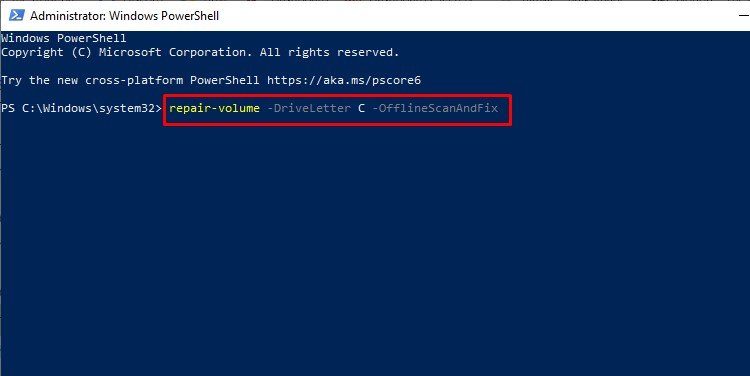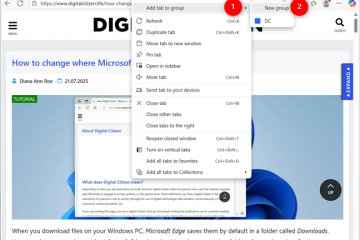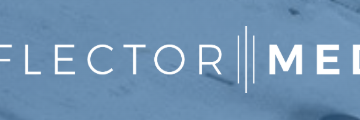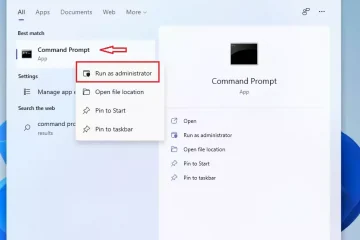Ralat”CHKDSK Tidak Dapat Membuka Kelantangan Untuk Akses Langsung“muncul apabila utiliti CHKDSK tidak dapat mengakses pemacu yang ditentukan untuk melaksanakan tugasnya. Walaupun arahan CHKDSK hanya menyemak kelantangan anda untuk ralat, anda boleh menambah arahan yang meluas untuk mencuba dan membaiki ralat juga.
Walau bagaimanapun, sistem tidak boleh menyemak ralat jika anda tidak boleh mengakses cakera. Jadi, ralat dipaparkan pada command prompt apabila cakera menolak akses.
Punca Ralat”CHKDSK Tidak Dapat Membuka Kelantangan untuk Akses Langsung”
Ralat ini muncul apabila utiliti CHKDSK tidak dapat mengakses pemacu untuk melaksanakan tugasnya. Walaupun motif utama CHKDSK adalah untuk semak ralat sedemikian, ia tidak boleh berbuat demikian jika ia tidak dapat membaca sektor pemacu. Ia mungkin berlaku terutamanya kerana punca berikut:
Rasuah DBR. Kunci/penyulitan cakera. Kerosakan fizikal pada cakera
Bagaimana untuk Membetulkan Ralat”CHKDSK Tidak Dapat Membuka Kelantangan untuk Akses Langsung”?
Ralat ini boleh muncul semasa menyemak mana-mana pemacu/cakera yang disambungkan, termasuk pemacu kilat luaran. Anda boleh cuba memulakan semula komputer anda supaya sebarang proses latar belakang yang menghalang arahan CHKDSK daripada dilaksanakan boleh keluar dengan betul. Berikut ialah beberapa kaedah yang anda boleh cuba untuk menyelesaikan isu ini:
Mod Selamat/But Bersih
Sebelum but ke mod selamat, anda boleh mencuba but bersih dan kemudian jalankan arahan. But bersih melumpuhkan sebarang gangguan pihak ketiga. Begini cara anda melakukan but bersih:
Tekan Windows + RType msconfig dan tekan enter. Pergi ke tab Perkhidmatan. Tandakan Sembunyikan semua perkhidmatan Microsoft.Klik pada 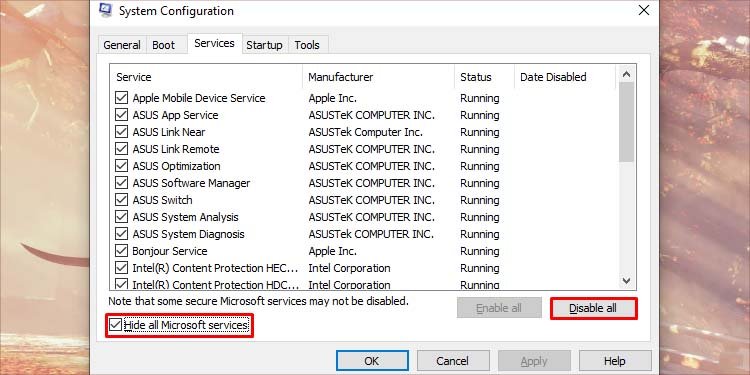 Buka pengurus tugas dengan menekan Ctrl + Shift + Esc. Pergi ke tab Permulaan dan lumpuhkan semua perisian pihak ketiga.
Buka pengurus tugas dengan menekan Ctrl + Shift + Esc. Pergi ke tab Permulaan dan lumpuhkan semua perisian pihak ketiga.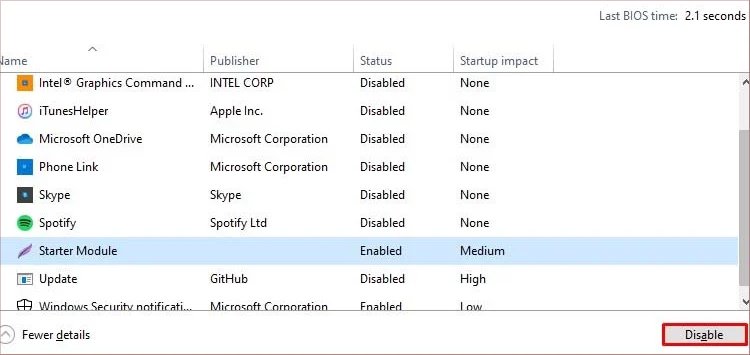 Mulakan semula PC anda.
Mulakan semula PC anda.
Selepas anda melakukan but bersih, cuba jalankan arahan itu sekali lagi. Anda boleh mengundur langkah di atas untuk mendayakan semula semua perkhidmatan dan program permulaan untuk melumpuhkan but bersih. Jika but bersih tidak berfungsi, anda boleh cuba jalankan arahan dalam mod Selamat.
Mod selamat ialah kaedah but yang memulakan PC anda dengan hanya program dan fail yang paling asas. Menjalankan PC anda dalam mod selamat boleh membantu anda menolak gangguan program pihak ketiga. Jika isu itu tidak muncul dalam mod selamat, kami boleh membuat kesimpulan bahawa tiada masalah dengan sistem itu sendiri. Perkara yang sama juga berlaku untuk utiliti CHKDSK. Ikut langkah ini:
Tekan Windows + R, taip msconfig, dan tekan enter. Pergi ke tab But. Tandakan But selamat pilihan di bawah Pilihan but. 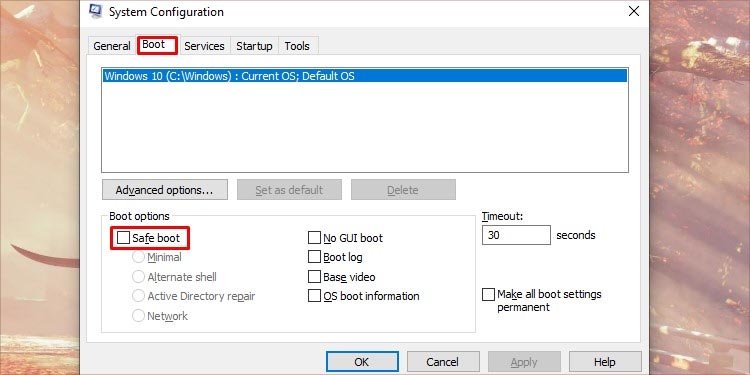 Klik pada Gunakan dan OK, kemudian mulakan semula PC anda. Setelah PC but ke mod selamat, cuba jalankan perintah CHKDSK sekali lagi.
Klik pada Gunakan dan OK, kemudian mulakan semula PC anda. Setelah PC but ke mod selamat, cuba jalankan perintah CHKDSK sekali lagi.
Jalankan CHKDSK pada Masa But
Anda boleh menggunakan arahan CHKDSK lanjutan supaya ia dilaksanakan semasa but. Ini akan menghalang sebarang gangguan kerana cakera tidak akan digunakan semasa but.
Tekan Windows + R, taip cmd, dan tekan enter untuk membuka command prompt. Taip chkdsk/x/f/r arahan dan tekan enter.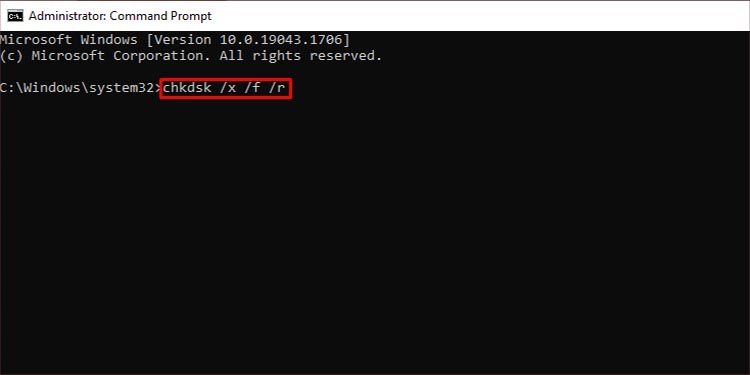
Ini akan melaksanakan utiliti CHKDSK pada anda yang seterusnya but.
Jalankan Diagnostik Perkakasan
Ralat ini juga mungkin berlaku jika perkakasan itu sendiri rosak. Mana-mana sistem komputer biasanya mempunyai sistem diagnosis terbina dalam yang boleh menyemak perkakasan anda untuk ralat. Begini cara anda menjalankan diagnostik perkakasan pada sistem windows anda.
Tekan Windows + X dan klik pada Pengurusan Komputer.Dari tab kiri, kembangkan alatan Sistem dan pergi ke Prestasi > Set Pengumpul Data > Sistem.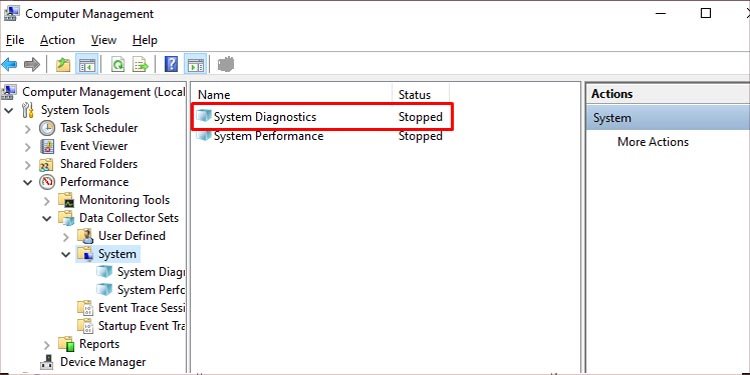 Klik kanan pada Diagnostik Sistem pada tab tengah dan tekan Mula.
Klik kanan pada Diagnostik Sistem pada tab tengah dan tekan Mula.
Ini akan memulakan proses diagnostik. Untuk menyemak keputusan diagnostik, ikuti langkah berikut:
Buka pengurusan Komputer dan pergi ke Prestasi > Laporan > Sistem > Diagnostik Sistem.Klik pada laporan diagnostik pada tab tengah. Anda boleh mengenal pasti laporan pada masa ia dilaksanakan.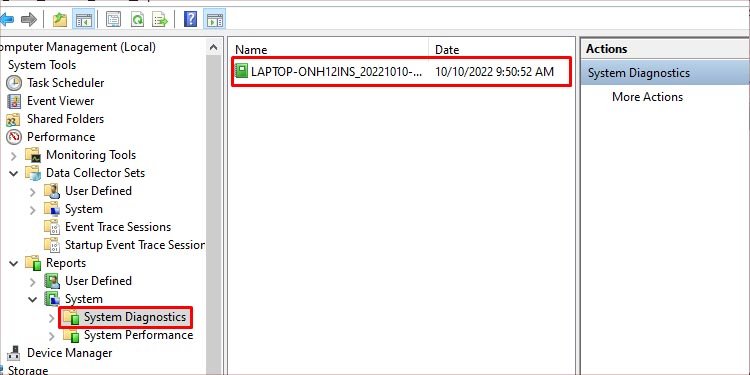 Anda boleh menyemak keputusan dalam laporan di bawah Keputusan Diagnostik > Amaran > Pemeriksaan Sistem Asas. Jika ia menghadapi sebarang masalah, ia akan menyenaraikannya di sini.
Anda boleh menyemak keputusan dalam laporan di bawah Keputusan Diagnostik > Amaran > Pemeriksaan Sistem Asas. Jika ia menghadapi sebarang masalah, ia akan menyenaraikannya di sini.
Sesetengah PC juga boleh menjalankan diagnostik perkakasan daripada sistem UEFI atau BIOS. Antara muka diagnostik mungkin berbeza bergantung pada pengilang PC anda. Anda boleh boot ke UEFI dari menu permulaan lanjutan. Begini cara anda menjalankan diagnostik daripada UFEI:
Buka menu Mula. Tekan dan tahan Shift dan klik pada butang Mulakan Semula. Selepas ia but ke dalam permulaan lanjutan, pergi ke Selesaikan Masalah > Pilihan lanjutan > Tetapan perisian tegar UEFI.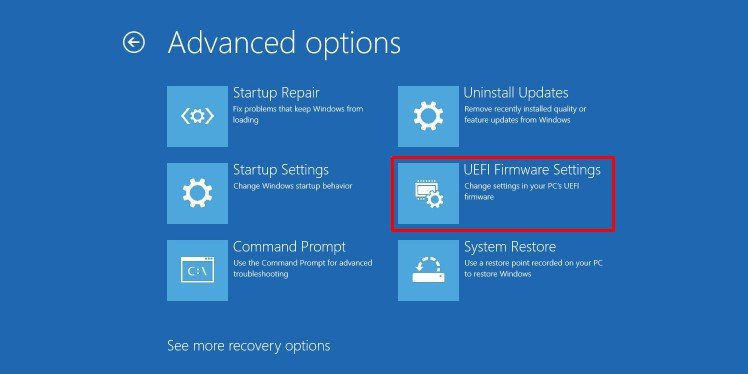 Pergi ke pilihan Ujian Perkakasan atau Diagnostik dan jalankannya. Sekali lagi, antara muka dan frasa mungkin berbeza bergantung pada pengeluar PC.
Pergi ke pilihan Ujian Perkakasan atau Diagnostik dan jalankannya. Sekali lagi, antara muka dan frasa mungkin berbeza bergantung pada pengeluar PC.
Lumpuhkan Kunci Pemacu
Bitlocker ialah alat keselamatan terbina biasa yang boleh melindungi data anda daripada penyerang luar. Ia boleh menyulitkan pemacu anda, yang menghalang orang daripada mengakses data anda tanpa kebenaran. Malah sistem anda tidak boleh mengaksesnya tanpa kunci.
Jika anda telah menyulitkan pemacu anda menggunakan BitLocker atau mana-mana perisian penyulitan lain, anda perlu menyahsulitnya terlebih dahulu. Berikut ialah langkah untuk melumpuhkan penyulitan Bitlocker:
Jalankan gesaan arahan sebagai pentadbir. Taipkan manage-bde-status dan tekan enter untuk mengenal pasti pemacu yang disulitkan.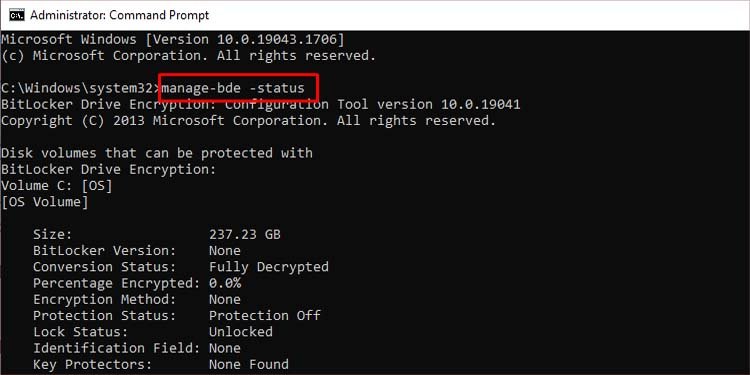 Taip arahan berikut dan laksanakannya untuk menyahsulit pemacu:
Taip arahan berikut dan laksanakannya untuk menyahsulit pemacu:
manage-bde-off
Ganti
urus-bde-off E: akan menyahsulit pemacu E.
Kelantangan Pembaikan
Kelantangan pembaikan ialah perintah yang digunakan dalam Windows Powershell untuk membetulkan kelantangan tertentu. Begini cara anda melakukannya:
Tekan Windows + R untuk membuka program Run. Taip powershell dan tekan Ctrl + Shift + Enter untuk menjalankan dengan keistimewaan pentadbir. Taip perintah berikut dan tekan enter.
volume-repair-DriveLetter X-OfflineScanAndFix
Ini ialah sintaks untuk membaiki volum X. Gantikan X dengan mana-mana volum yang anda ingin baiki. Ini akan melumpuhkan kelantangan yang ditentukan dan membaiki sebarang ralat yang ditemui selepas mengimbas.